Il messaggio di avviso "La velocità del processore 0 nel gruppo è limitata dal firmware di sistema" nel registro eventi è comunemente causato da Tecnologia Intel (R) SpeedStep.
La tecnologia Intel SpeedStep riduce la velocità di clock del processore ogni volta che il processore è inattivo, al fine di ridurre il consumo di energia e il riscaldamento. D'altra parte, la tecnologia SpeedStep aumenta la velocità di clock del tuo processore ogni volta che è necessario da un software o un'attività per funzionare senza problemi.
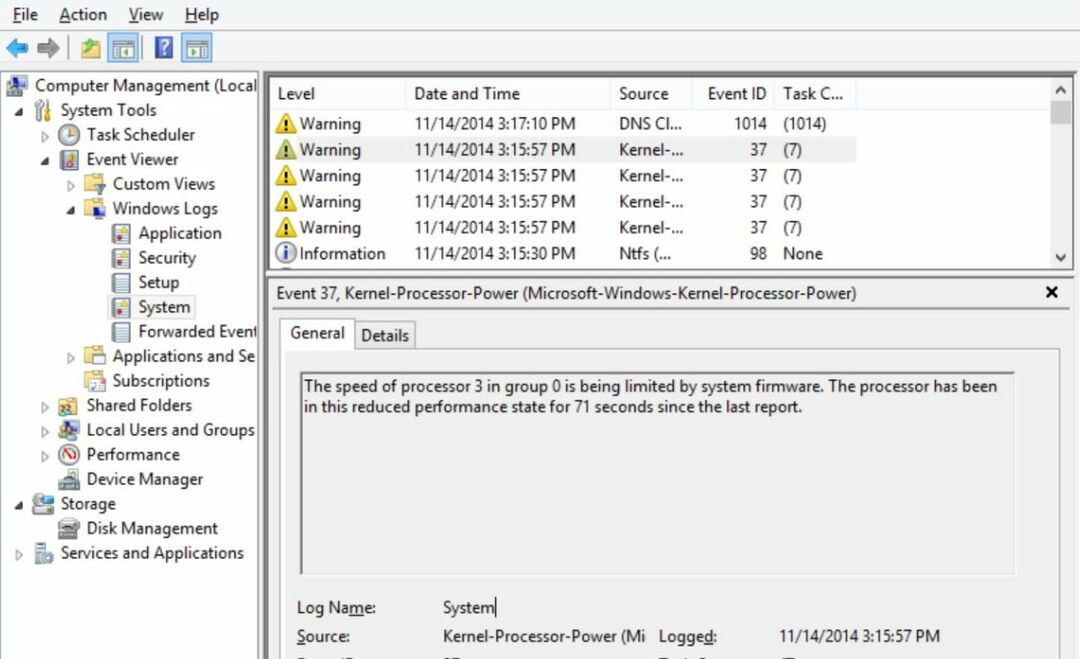
In molti casi, comunemente nei computer Windows 10, la tecnologia Intel SpeedStep può causare i seguenti errori nel registro eventi di Windows:
"Microsoft Windows Kernel Processor-Power – ID evento 37 – Avviso…
La velocità del processore 0 nel gruppo 0 è limitata dal firmware di sistema. Il processore è rimasto in questo stato di prestazioni ridotte per 71 secondi dall'ultimo rapporto.
La velocità del processore 1 nel gruppo 0 è limitata dal firmware di sistema. Il processore è rimasto in questo stato di prestazioni ridotte per 71 secondi dall'ultimo rapporto."
Questo tutorial contiene passaggi dettagliati per correggere l'ID evento 37 Messaggio di avviso "La velocità del processore nel gruppo è limitata dal firmware di sistema", in Windows 7, 8 e 10 OS.
Come risolvere l'avviso "ID evento 37 alimentazione processore kernel – La velocità del processore nel gruppo è limitata dal firmware di sistema" nel registro eventi.
Passo 1. Aggiorna i driver ed elimina i problemi termici
Per eliminare il "La velocità del processore nel gruppo è limitata dal firmware di sistema" messaggio di avviso nel registro eventi, prima prova quanto segue:
UN.RESET BIOS Impostazioni su Predefinito.
B. Assicurati di aver installato i driver più recenti per l'hardware del tuo computer, in particolare i driver per:
un. Chipset (scheda madre).
B. Tecnologia Intel® Rapid Storage.
C. Scheda video
C. Assicurati che il tuo computer sia pulito dalla polvere e non si surriscaldi.
Passo 2. Disabilita la tecnologia Intel SpeedStep.
È possibile disabilitare la tecnologia SpeedStep dal BIOS del computer (se supportato) o dall'ambiente Windows.
Metodo 1. Disabilita la tecnologia Intel (R) SpeedStep dal BIOS.
1. Immettere le impostazioni del BIOS, premendo "DEL" o "F1" o "F2" o "F10”. *
* Nota: Il modo per accedere alle impostazioni del BIOS dipende dal produttore del computer.
2. Ripristina le impostazioni del BIOS ai valori predefiniti.
3. Quindi trova un'impostazione denominata: "Frequenza dinamica della CPU" o "Intel SpeedStep" o "SpeedStep" o "EIST (Enhanced Intel SpeedStep)" e cambialo in "disattivare" o a "Sempre alto".
* Nota 1: Di solito l'impostazione di cui sopra è sotto "Opzioni di alimentazione della CPU" o "Impostazioni avanzate di alimentazione" o "Opzioni risparmio energia" o "Altro".
* Nota 2: Se non riesci a trovare un'impostazione per la tecnologia Intel SpeedStep nel BIOS, disabilita SpeedStep dall'ambiente Windows seguendo le istruzioni di seguito.
Metodo 2. Disabilita la tecnologia Intel (R) SpeedStep da Windows.
(Applicato a: Windows 10, Windows 8.1 e 7 e Windows 7)
1. Apri Windows Pannello di controllo. Fare quello:
- Premere "finestre”
![Immagine-201_thumb8[1] Immagine-201_thumb8[1]](/f/7235045a4182d4402a73adf7b73aa8b3.png) + “R” tasti per caricare il Correre la finestra di dialogo.
+ “R” tasti per caricare il Correre la finestra di dialogo. - Tipo "pannello di controllo" e premere accedere.

2. Cambiare il Visto da (in alto a destra) a Piccole icone e poi apri Opzioni risparmio energia.
![pollice_immagine[9] elementi del pannello di controllo](/f/9bde72340bb48b7e3f94e386c0ea667f.png)
3. Quindi fare clic su "Modifica le impostazioni del piano” al piano attivo (selezionato).

4. Seleziona il "Modifica le impostazioni avanzate di alimentazione" opzione.

5. Quando le Opzioni risparmio energia vengono visualizzate sullo schermo, apportare le seguenti modifiche:
1. Imposta il piano di alimentazione su Alte prestazioni.
2. Espandi le impostazioni di gestione dell'alimentazione del processore e modifica ENTRAMBI i Minimo e Stato massimo del processore impostazioni per 100%.
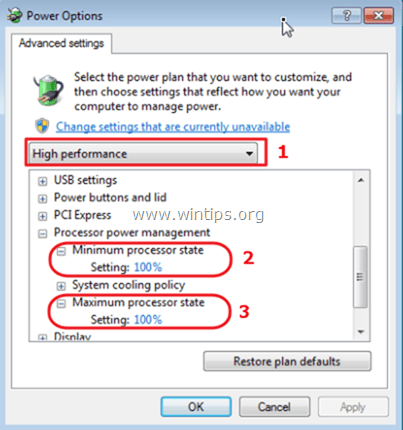
6. Clic Applicare (OK) e riavvia il computer.
– Se il problema persiste, ripristinare il computer a uno stato di funzionamento precedente o eseguire il backup dei file e quindi eseguire un'installazione pulita di Windows.
Questo è tutto! Fammi sapere se questa guida ti ha aiutato lasciando il tuo commento sulla tua esperienza. Metti mi piace e condividi questa guida per aiutare gli altri.
Solo una breve nota: questo non ha risolto nulla per il mio laptop HP. Si è scoperto che l'alimentatore era insufficiente per far funzionare la docking station e il laptop e alla fine ha ceduto. Era 65 W e avrebbe dovuto essere 85 W o più. La tecnologia SpeedStep rileva quando un alimentatore non è all'altezza del lavoro e riduce la velocità del processore.
Quindi, se hai questo problema con un laptop, prova a scollegare tutto dal laptop e a farlo funzionare con la batteria; se funziona bene, molto probabilmente è il tuo alimentatore.
Ciao,
Ho quell'avviso che appare ora che ho aggiornato a Windows 10 Fall Creators Update. Ho sempre avuto un laptop e mi sono leggermente preoccupato del surriscaldamento durante l'elaborazione dei video e quindi ho volutamente limitato la mia CPU al di sotto del 100%. Pensi che questo sia il motivo per cui questo avviso viene visualizzato nel mio Visualizzatore eventi ora? Prima dell'aggiornamento, questo non è mai apparso. (Ne ho 2 istanze la scorsa settimana e sono entrambe dall'aggiornamento, mentre ho giocato a un MMO più volte questa settimana prima dell'aggiornamento.)
Larry S. petet
2 settembre 2017 @ 17:01
Grazie mille per aver postato questo. Non l'ho ancora provato ma lo farò. Volevo ringraziarti però perché ho trovato altri articoli e questo è molto utile. Ho un Dell Alienware 17 con Windows 10.